Windows 10の発売日が7月29日に決まり、実際にWindows 7やWindows 8.1を使用中のパソコンには、「Windows 10を入手する」という通知が表示されるようになりました。
ここ2~3年のうちに購入したパソコンなら、まず問題なくWindows 10が動作すると思うのですが、古めのパソコンや低スペックパソコンを使用中の方は、果たしてWindows 10がきちんと動作するのか、はたまたアップグレードは可能なのか?と不安に思う方も多いかと思います。
そんな方におすすめなのが、「Windows 10を入手する」アプリで行える「PCのチェック」という確認作業。これで現在使用中のパソコンでWindows 10が動作するのか、アップグレードは可能なのか、確認が行えます。
あくまでも目安ですけど、気になる方はチェックしてみてはどうでしょうか?
「Windows 10を入手する」アプリで「PCのチェック」を行う方法
「Windows 10を入手する」アプリで「PCのチェック」を行う方法は以下の通り。
まずはタスクバーに表示されている「Windows 10を入手する」をクリックして起動します。
左上のメニューボタンをクリックします。
表示されたメニューから「PCのチェック」をクリック。
すると、自動的に現在使用中のパソコンのチェックが行われ、Windows 10が動作するのか、アップグレードは可能か、デバイスの問題、アプリの問題などが判別されます。
ただし、どの程度の快適さでWindows 10が使用できるのか?といったスコア表示などはありません。あくまでも簡易的なチェックのようです。
ただ、管理人手持ちの古いノートパソコン【Acer Aspire 1410 液晶サイズ:11.6インチ CPU:Celeron Dual-Core SU2300/1.2GHz/2コア HDD容量:250GB メモリ容量:2GB OS:Windows 7 Home Premium】でも、特に大きなもたつきなどもなく動作しているので、比較的軽いOSなのかな?とは思います。
core i 5 やcore i 7 搭載のパソコンならまず問題ないでしょうが、古めのパソコンでWindows 10の動作が気になるようなら、Windows 10発売後しばらくは、ネット上の評判を見て決めた方が無難かもしれませんね。
「Windows 10を入手する」アプリが表示されない場合は
もしも、「Windows 10を入手する」アプリが表示されていない時は、【Windows Update】でパソコンを最新の状態にアップデートしてみてください。
ちなみに、Windows 10への無償アップグレードに対応しているのは、Windows 7とWindows 8.1パソコンになります。
Windows 10のアップデート予約を中止/取り消しするには?
Windows 10のアップデート予約をやっぱり取り消したい!という場合は、以下の手順で操作してください。
まずは、「Windows 10を入手する」のメニューを開き、「確認の表示」をクリック。
表示された画面で「予約の取り消し」をクリック。その後画面の指示に従ってください。

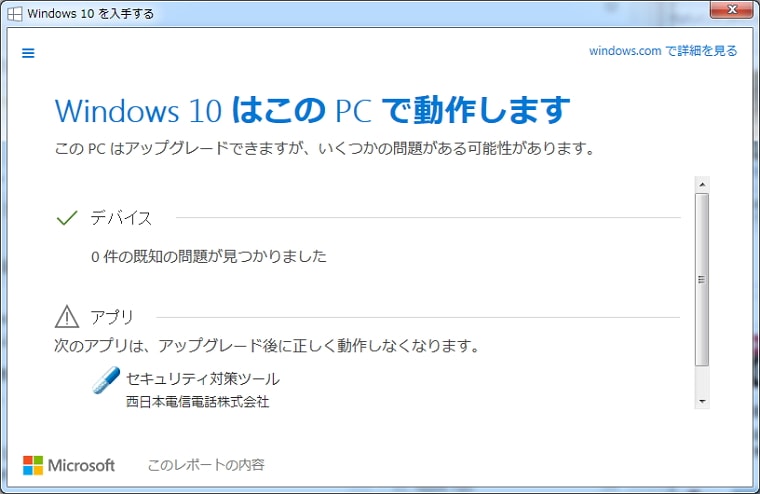

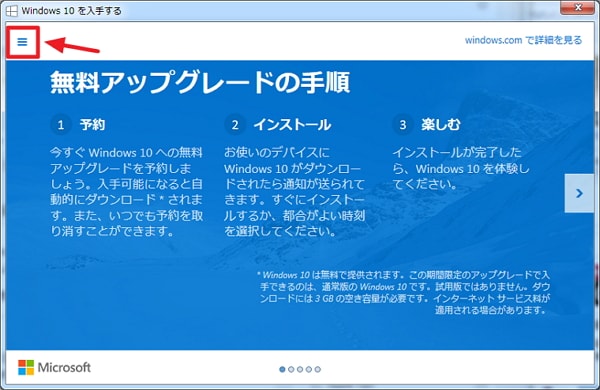
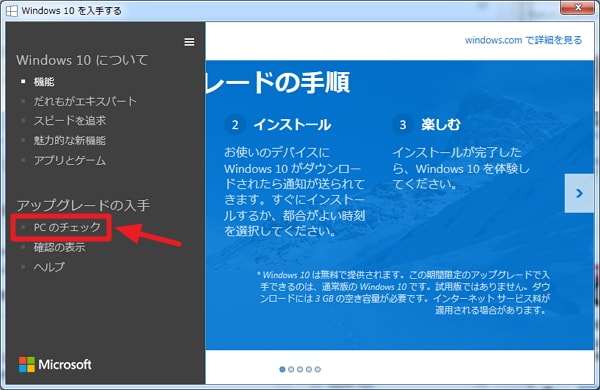

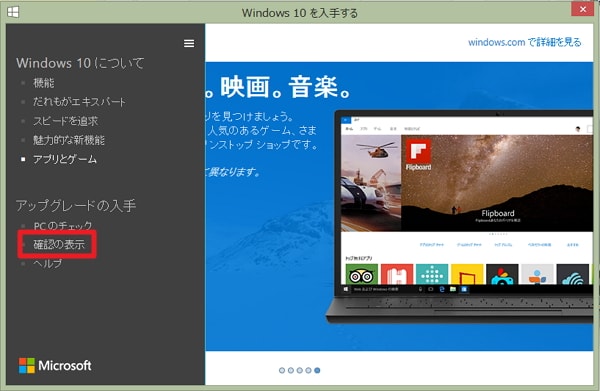
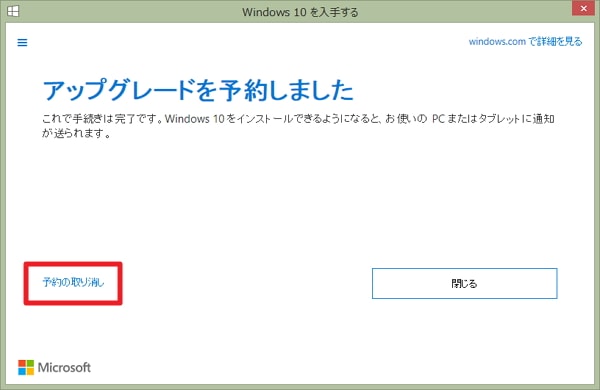





コメント